
Почистване на твърдия диск
Нека да намерим с вас всичко, което не ви трябва на вашия компютър, лично аз наистина обичам да правя това. Излишните файлове в операционната система Windows трябва да бъдат изтривани от нас периодично, в планирания интервал от време. ако почистване на твърд диск Това не се прави често от нас, в резултат на това твърдият ни диск намалява на свободното пространство, поради това операционната система бавно се зарежда и работи. Липсата на свободно място на твърдия диск усложнява записа на него, както и четенето на информация. Файлът за размяна и поставянето на временни файлове са трудни. Спадът на производителността в Windows вече е много забележим, ако повече от 70% от общия обем е зает на системния диск.
- Забележка: Статията, която четете е написана за Windows 7, ако имате инсталиран Windows 8, прочетете новата ни статия Почистване на диска в Windows 8.
Винаги трябва да почиствате твърдия диск, поне веднъж на две седмици, след което можете да го дефрагментирате. Почистването може да се извърши чрез редовни средства на операционната система, както и от програми на трети страни. Приятели, ако сте загубили място на твърдия си диск и дори почистването на ненужни файлове не помага, тогава имаме още една статия, която може да ви помогне „Къде отиде дисковото пространство“
Също така, не забравяйте да изтриете програмите, които не използвате, филми, които сте гледали дълго време, ненужни изображения на игри, които понякога тежат повече от 4 GB и т.н. Можете да използвате търсенето за това. Например, намираме на компютъра си всички файлове, по-големи от 1 GB, може би някои от тях вече не ни трябват. Моят компютър-> Търсене и въведете System.Size:> 1000MB. Представете си, намерих на твърдия си диск хокеен мач между СССР и Чехословакия, който дядо ми гледаше през 1976 г. и забравих да изтрия (само се шегувам!).
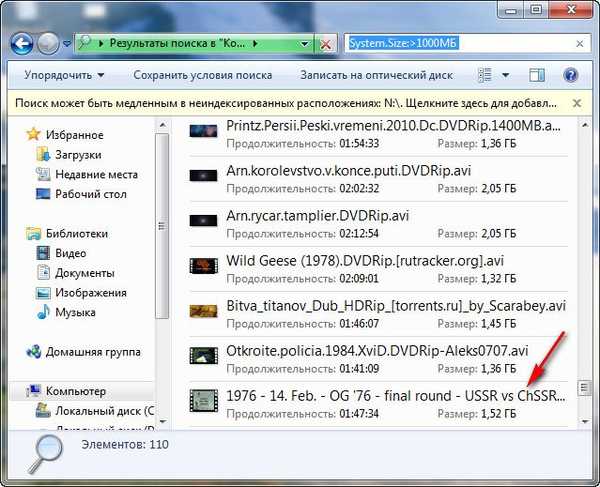 За да спестите свободно място на вашия твърд диск, можете да вземете следните мерки:
За да спестите свободно място на вашия твърд диск, можете да вземете следните мерки: - Направете файла на страницата статичен, ако не знаете как, прочетете нашата статия за Windows 7, за да увеличите файла на страницата.
- Мнозина съветват да деактивирате възстановяването на системата, не бих го направил.
- Изчистване на всички Temp папки в Windows 7.
- Отидете в свойствата на кошницата и вижте колко място използва, може би си струва да отделите малко от нея.

Е, сега, нека да изчистим нашия твърд диск от ненужни файлове, вградени в Windows 7.
Старт-> Всички програми-> Аксесоари-> Утилити-> Почистване на диска,

изберете Изпълни като администратор. Поставете отметки, където имаме нужда.
Изтеглените програмни файлове съдържат някои програми, които се използват от браузъра, например ActiveX контроли, тъй като тези временни файлове могат да бъдат изтрити.
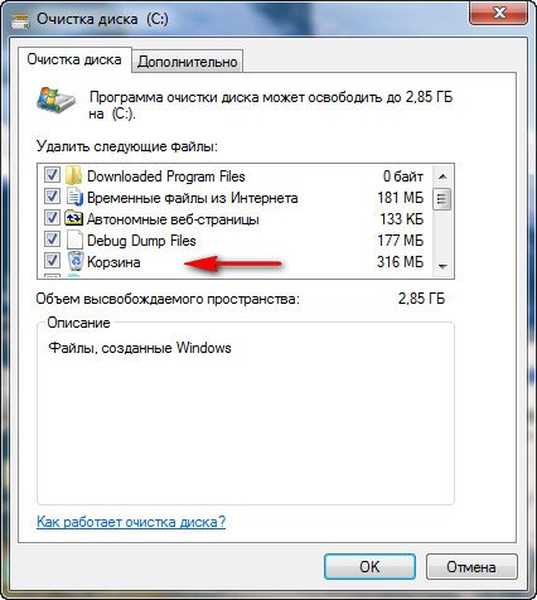
Самостоятелни уеб страници-> можете да се досетите, че ако ги изтрием, няма да можем да разглеждаме уеб страниците, запазени за офлайн сърфиране, без интернет.
Временните файлове обикновено са доста големи и се съхраняват в папката Temp..
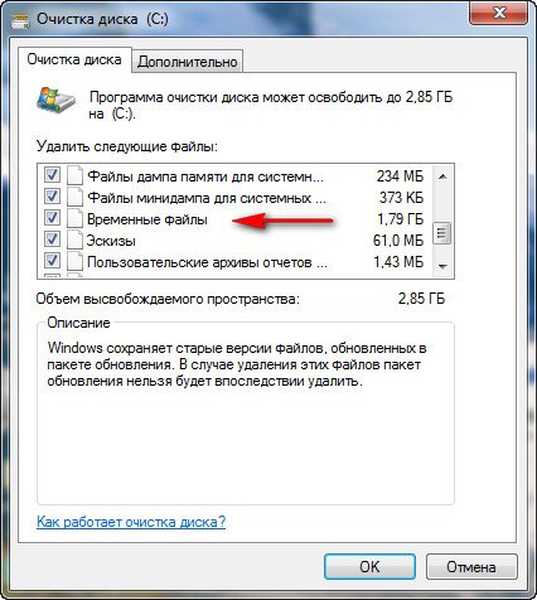
Файлове на предишни инсталации на Windows, останали от предишни операционни системи, ако нямате нужда от тях, поставете отметка в квадратчето.
По принцип всичко останало може да се провери, съгласявайки се с изтриването, трябва да обърнете внимание на кошчето, може би сте изтрили случайно някакъв необходим файл там. Кликнете върху OK и изтрийте.

В раздела Advanced можете да премахнете някои програми, които не използвате.
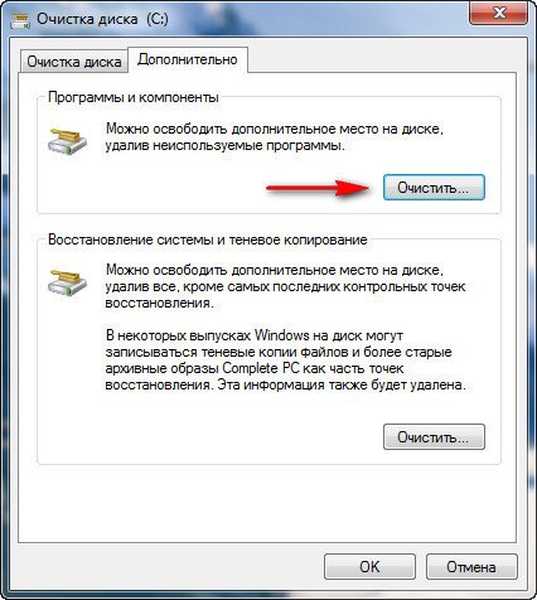
В секцията System Restore and Shadow Copy можете да щракнете върху бутона Clear и всички точки за възстановяване, с изключение на последната, ще бъдат изтрити, помислете сто пъти, преди да направите това, защото старите точки за възстановяване, като стари приятели, може да ви бъдат полезни..
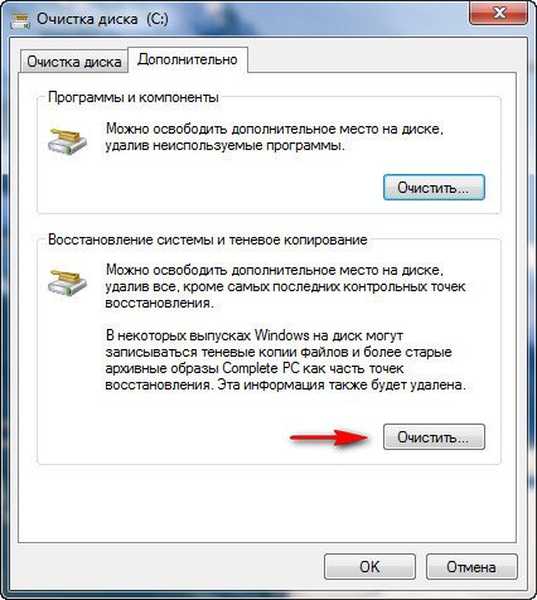

След изчистване на твърдия диск можете да го дефрагментирате, както и да проверите файловата система за грешки, това само ще помогне на общата причина.
Как да почистите твърдия диск автоматично, по график и в определено време?
Старт - Изпълнение, въведете mmc.exe taskchd.msc и OK,

С тази команда ще стартираме планиращия задачи и съответно ще присвоим задача, за да започне автоматично планирано почистване на твърдия диск. Изберете действие Създаване на проста задача..
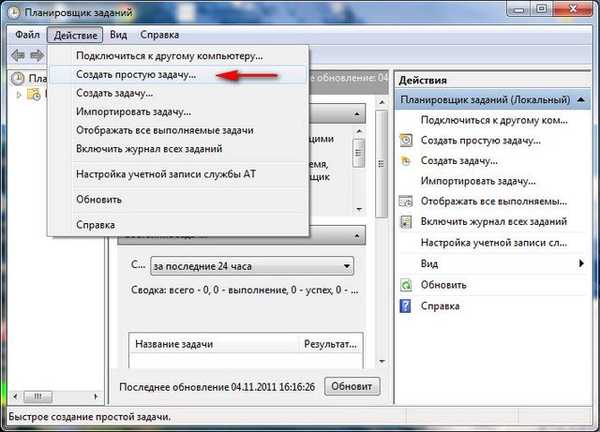
Помощник за създаване на проста задача. След това трябва да въведем името на задачата, например Erase Hard Disk
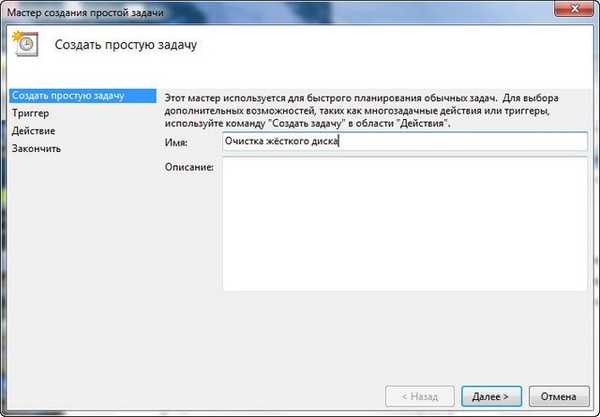
Създайте график за тази задача. Например седмично.
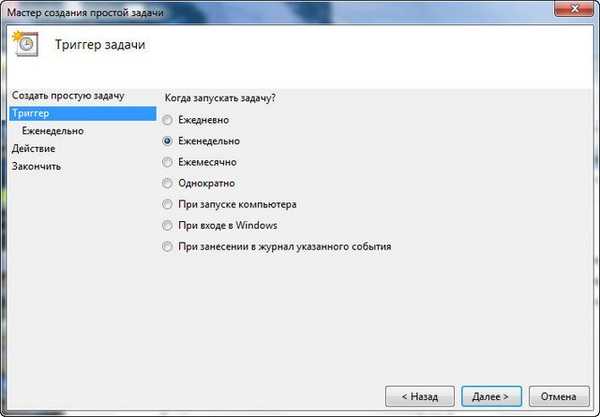
Възможно е в петък, определяме времето по желание
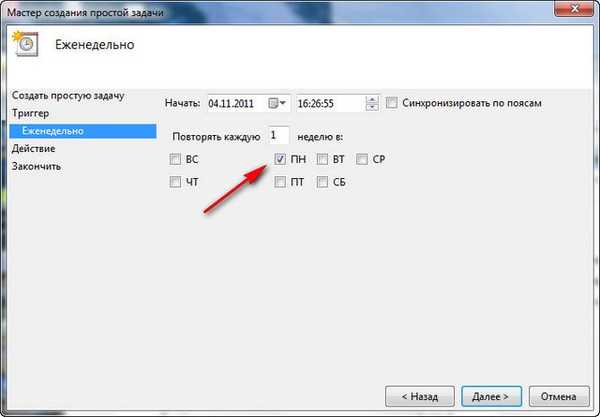
Щракнете върху Next, Стартирайте програмата. В новия прозорец посочете пътя към файла C: \ Windows \ System32 \ cleanmgr.exe
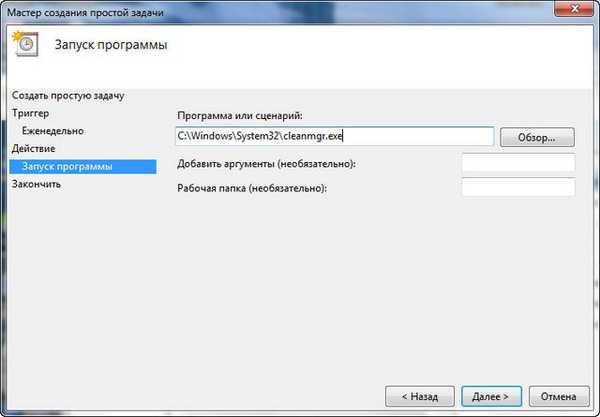
Готово. Задачата е създадена.
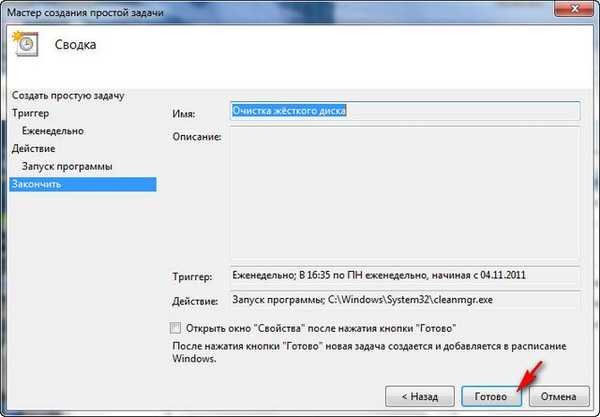
Етикети за статия: Почистване и оптимизация на твърдия диск на Windows 7












